Bạn đang nghĩ đến việc tham gia cùng 75 triệu người dùng WordPress để xây dựng trang web mới của mình nhưng không muốn nhúng tay vào việc viết mã?
Phiên bản WordPress 5 đã mang lại sự thay đổi lớn nhất cho nền tảng trong những năm gần đây: một mặc định mới
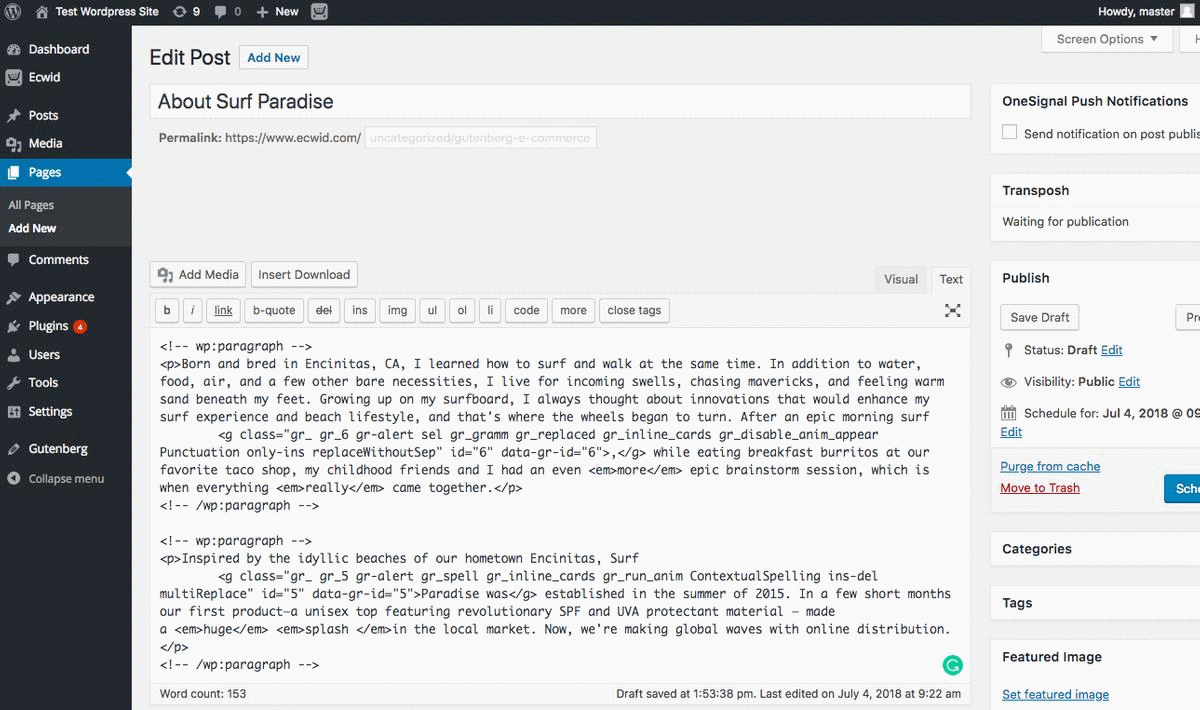
Ecwid
10 Thương mại điện tử Khối để thêm vào trang web của bạn
Bây giờ bạn đã có khả năng dễ dàng tạo trang web WordPress đẹp mắt của riêng mình, đã đến lúc nghĩ đến việc kiếm tiền. Bằng cách cài đặt Ecwid
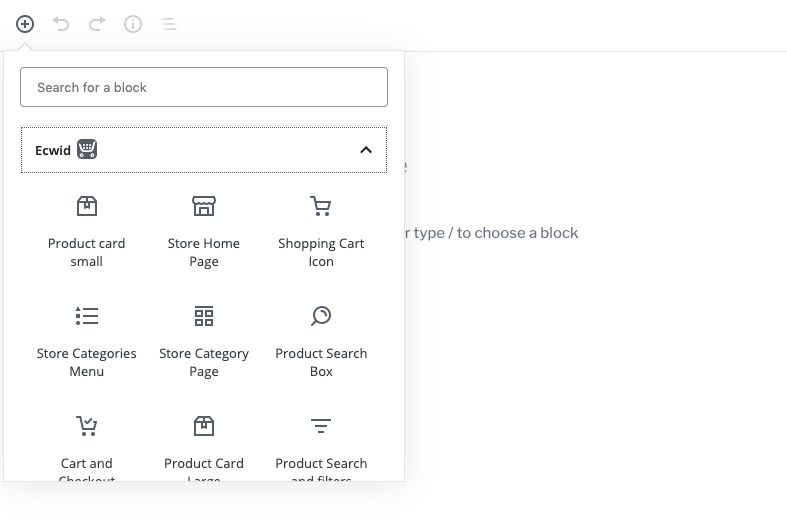
1. Trang chủ cửa hàng
Hiển thị toàn bộ mặt tiền cửa hàng của bạn trên bất kỳ trang nào, bao gồm cả trang chủ của bạn. Ví dụ: bạn có thể liên kết cửa hàng của mình với tab “Cửa hàng” trên menu trang web chính.
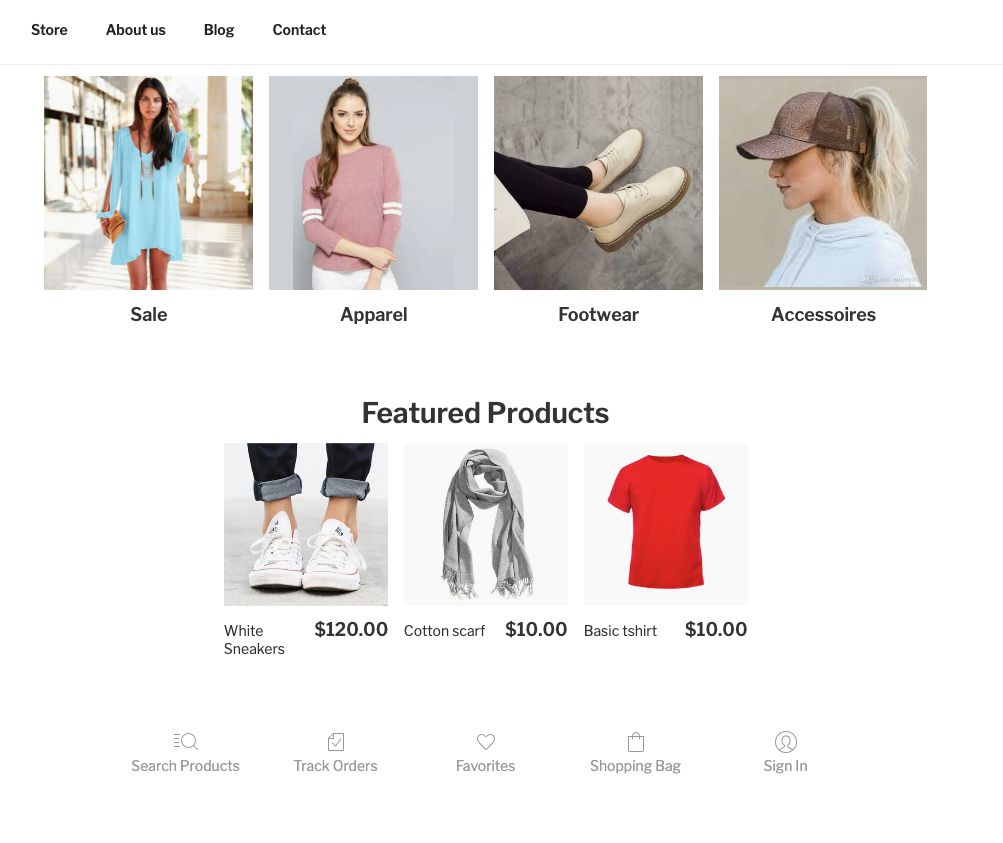
Quản lý giao diện mặt tiền cửa hàng của bạn trong trình chỉnh sửa: chọn kích thước hình thu nhỏ, thông tin sản phẩm để hiển thị trên mặt tiền cửa hàng, các thành phần điều hướng, v.v.
2. Trang danh mục cửa hàng
Thêm sản phẩm từ một danh mục cụ thể vào bất kỳ trang nào của trang web. Sử dụng khối này nếu bạn muốn làm nổi bật các danh mục trong menu trang web của mình.
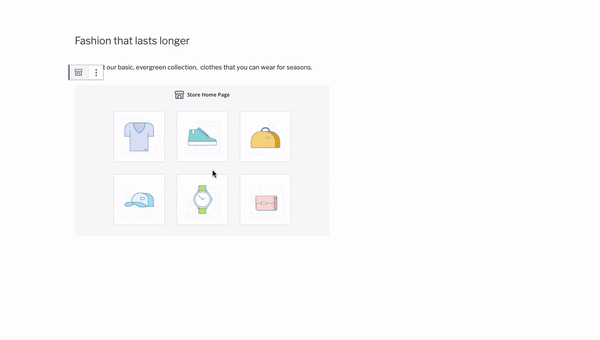
3. Menu danh mục cửa hàng
Nhắc nhở khách hàng của bạn rằng còn nhiều thứ khác để xem: hiển thị menu danh mục cửa hàng ở đầu hoặc cuối trang để cho phép khách hàng nhanh chóng điều hướng giữa chúng.
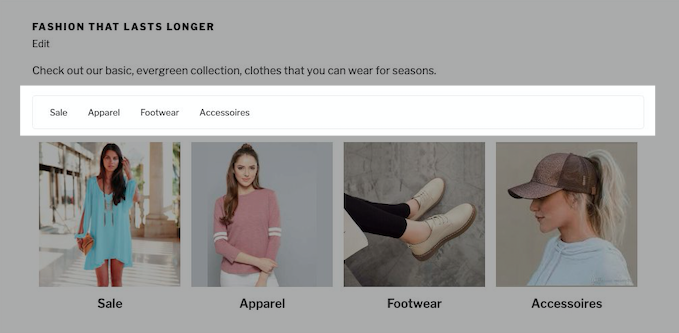
4. Thẻ sản phẩm lớn
Với khối này, bạn có thể xây dựng một trang giới thiệu một sản phẩm cụ thể, như sản phẩm bán chạy nhất hoặc sản phẩm
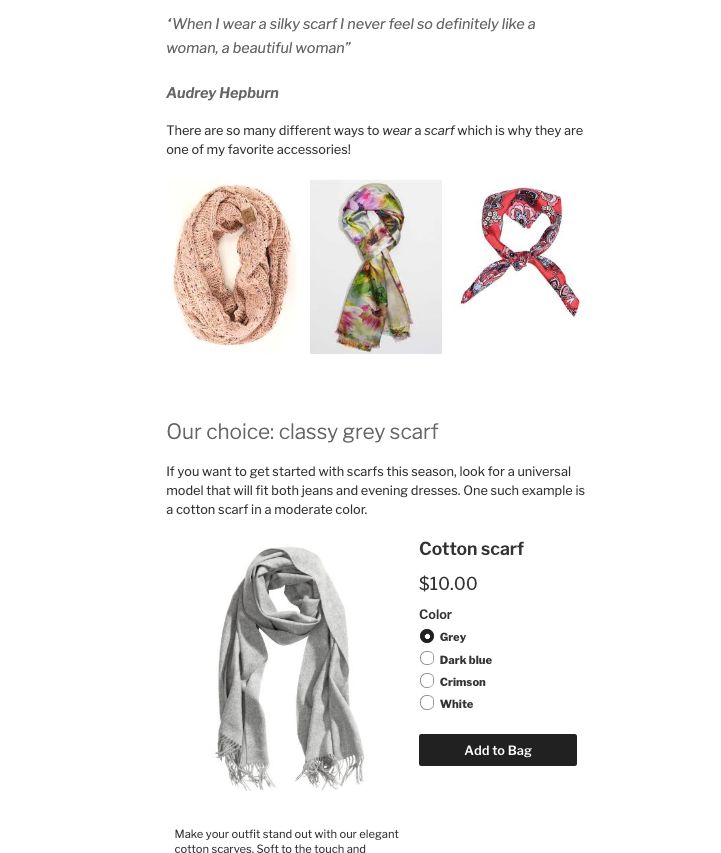
5. Thẻ sản phẩm nhỏ
Thêm một hoặc nhiều sản phẩm vào bài đăng trên blog, trang chủ của bạn và bất kỳ nơi nào khác mà trái tim bạn mong muốn. Khối này cũng hoàn hảo cho những người bán chỉ có một vài sản phẩm để bán.
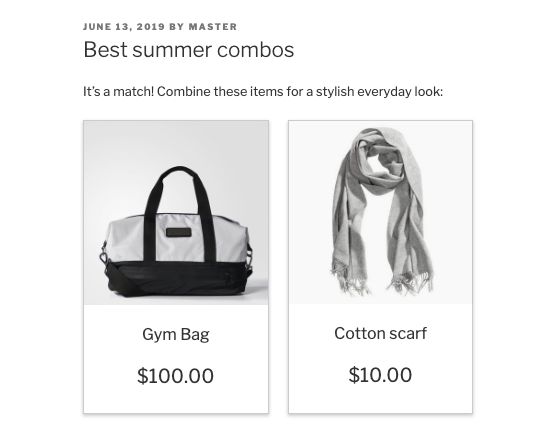
6. Nút “Mua ngay”
Mỗi trang web sẽ tốt hơn với một
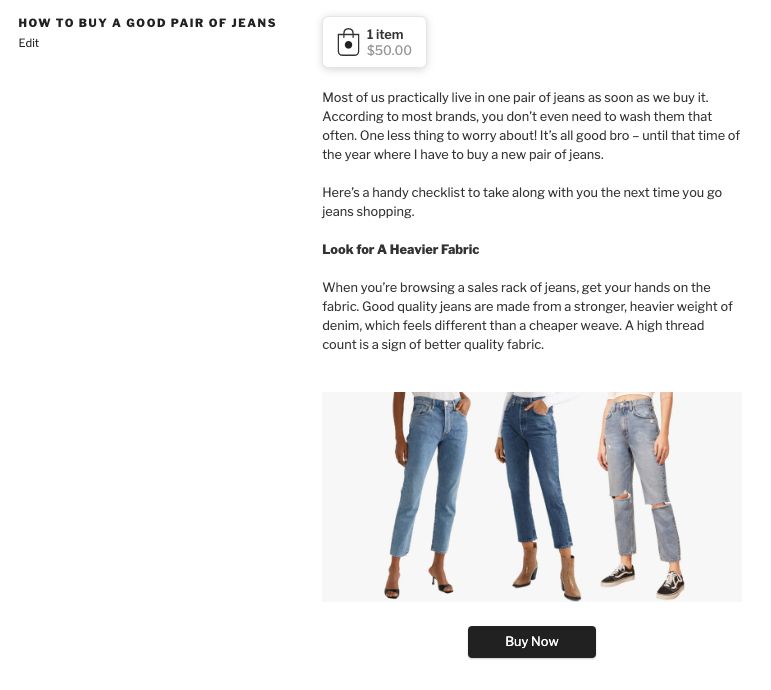
7. Trang tìm kiếm và bộ lọc
Nếu bạn cần một trang web có thể hiển thị tất cả các sản phẩm của mình, hãy bám vào khối này, nơi khách hàng có thể lọc sản phẩm để mua sắm nhanh hơn.
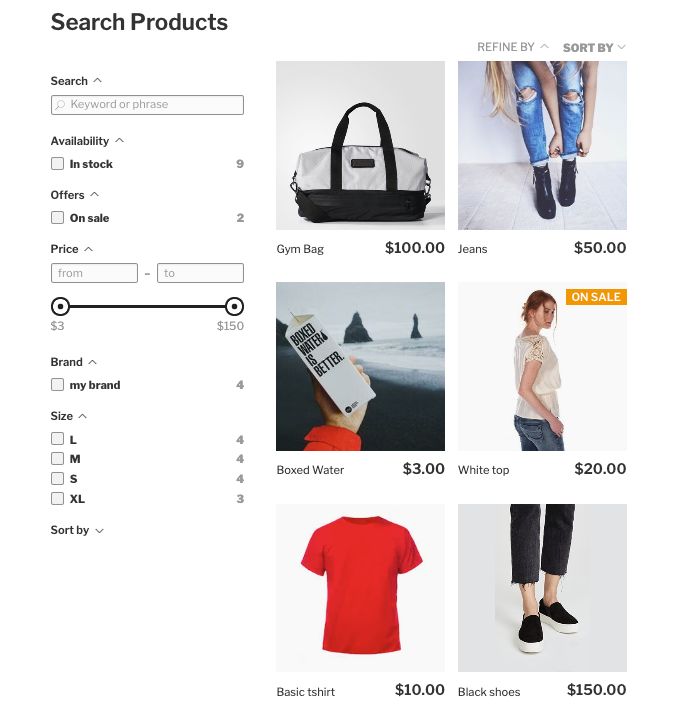
Kiến Thức cách thiết lập bộ lọc sản phẩm trong Ecwid.
8. Khối đầu vào tìm kiếm
Đừng bắt khách truy cập tìm kiếm hộp tìm kiếm của bạn — hãy thêm nó vào tất cả các trang quan trọng của bạn để điều hướng tốt hơn.

Mẹo: nếu bạn muốn hộp tìm kiếm xuất hiện trên tất cả các trang của mình, hãy đi tới Giao diện → Tiện ích và thêm tiện ích Tìm kiếm Sản phẩm vào thanh bên.
9. Khối biểu tượng giỏ hàng
Do 50% đến 80% giỏ hàng trực tuyến bị bỏ lại (khách hàng đã thêm sản phẩm vào giỏ hàng nhưng không mua hàng), điều quan trọng là phải làm nổi bật giỏ hàng đó và dễ tìm thấy. Sử dụng khối có thể tùy chỉnh này để thêm biểu tượng túi mua sắm ở đầu trang, cuối trang và bất kỳ vị trí nào ở giữa.
![]()
Mẹo: nếu bạn muốn có biểu tượng túi mua sắm trên tất cả các trang của mình, hãy đi tới Giao diện → Tiện ích và thêm tiện ích Giỏ hàng vào thanh bên.
10. Giỏ hàng và khối thanh toán
Làm cho trang giỏ hàng của bạn dễ truy cập hơn bằng cách liên kết tới nó trong menu trang web chính của bạn. Tạo trang của bạn và thêm khối này vào nó.
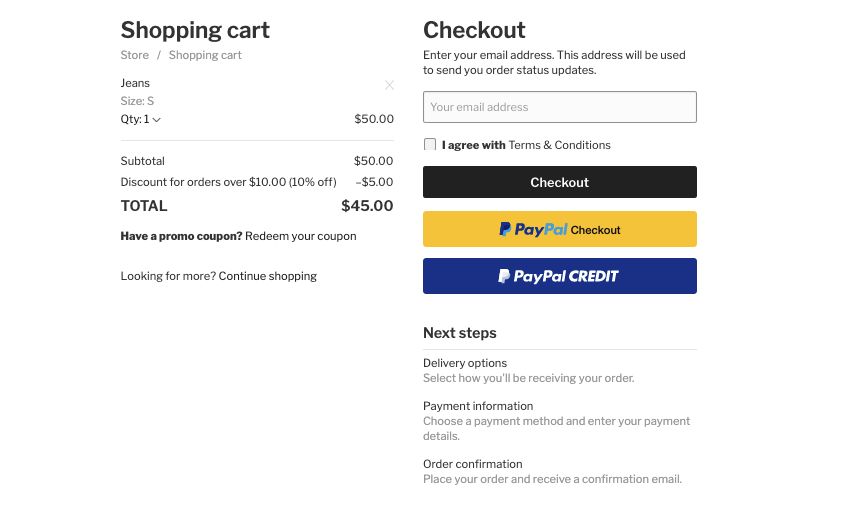
Bắt đầu bán hàng trên trang web WordPress — Và hơn thế nữa — Với Ecwid
Ecwid và trình soạn thảo trực quan mới của WordPress là một cặp đôi mạnh mẽ để phát triển trang web của bạn
Plugin WordPress miễn phí của chúng tôi chỉ là một phần trong câu chuyện đa kênh của Ecwid. Bất cứ nơi nào bạn muốn bán, cửa hàng Ecwid sẽ đồng hành cùng bạn: mở rộng sự hiện diện trực tuyến của bạn tới Amazon, Instagram, Facebook và Google, tất cả từ một trang tổng quan duy nhất.
Vui vẻ bán!
- Làm cách nào để tạo một trang web thương mại điện tử WordPress?
- Giỏ hàng miễn phí cho WordPress
- 15 chủ đề WordPress miễn phí hàng đầu cho trang web thương mại điện tử của bạn
- Khối Ecwid dành cho Trình chỉnh sửa WordPress: Thêm thương mại điện tử vào mọi nơi trên trang web của bạn
Phải có Plugin thương mại điện tử WordPress








